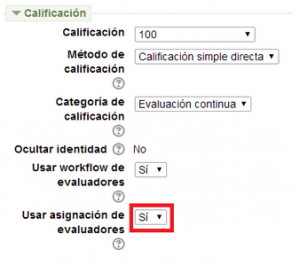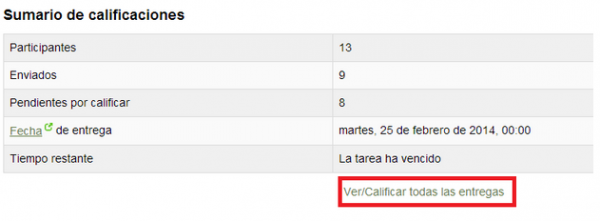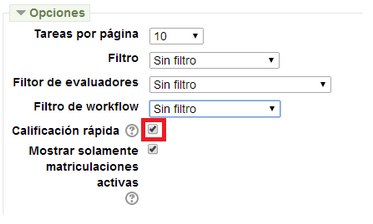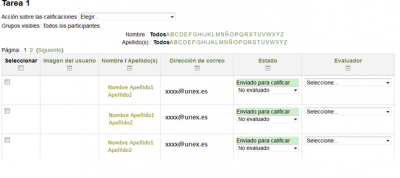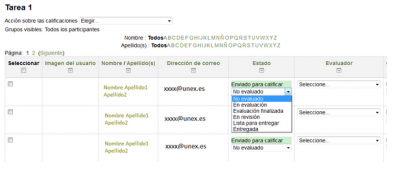Diferencia entre revisiones de «Usar asignación de evaluadores»
(Página creada con «Si esta opción está habilitada existe la posibilidad de asignar la correción de las actividades de determinados alumnos a un profesor concreto. Esta opción es útil cua...») |
Sin resumen de edición |
||
| Línea 2: | Línea 2: | ||
Para poder usar esta opción es condición necesaria que esté habilitado “Usar workflow para evaluadores”. | Para poder usar esta opción es condición necesaria que esté habilitado “Usar workflow para evaluadores”. | ||
<div style="text-align:center;">[[Archivo:Tareas4.PNG| | <div style="text-align:center;">[[Archivo:Tareas4.PNG|300px]]</div> | ||
Cuando los alumnos hayan subido la tarea, accedemos a ella y hacemos clic en “Ver calificar todas las entregas”. | Cuando los alumnos hayan subido la tarea, accedemos a ella y hacemos clic en “Ver calificar todas las entregas”. | ||
<div style="text-align:center;">[[Archivo:Tareas5.PNG| | <div style="text-align:center;">[[Archivo:Tareas5.PNG|600px]]</div> | ||
Para facilitar la asignación de la fase en la que se encuentra la tarea y proporcionar un evaluador, activaremos la opción de “Calificación rápida”. | Para facilitar la asignación de la fase en la que se encuentra la tarea y proporcionar un evaluador, activaremos la opción de “Calificación rápida”. | ||
Revisión del 17:35 13 mar 2014
Si esta opción está habilitada existe la posibilidad de asignar la correción de las actividades de determinados alumnos a un profesor concreto. Esta opción es útil cuando un curso es compartido por varios profesores. Para poder usar esta opción es condición necesaria que esté habilitado “Usar workflow para evaluadores”.
Cuando los alumnos hayan subido la tarea, accedemos a ella y hacemos clic en “Ver calificar todas las entregas”.
Para facilitar la asignación de la fase en la que se encuentra la tarea y proporcionar un evaluador, activaremos la opción de “Calificación rápida”.
A continuación, en el panel de calificación que nos aparece podremos asignar una fase y evaluador a la tarea:
En el “Estado” iremos cambiando la fase en la que se encuentra la evaluación de la tarea del alumno:
Asimismo, podemos filtrar por estado de workflow y por evaluador, para facilitarnos la corrección de las actividades.